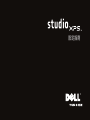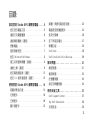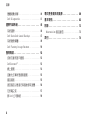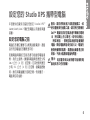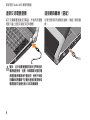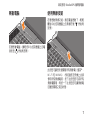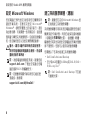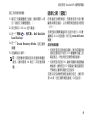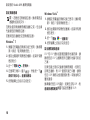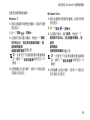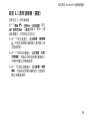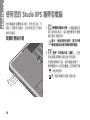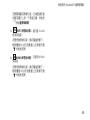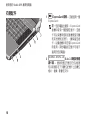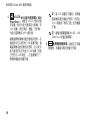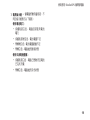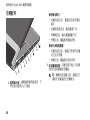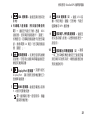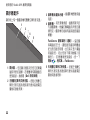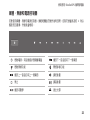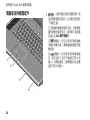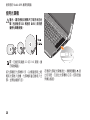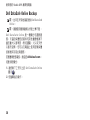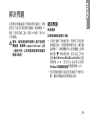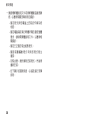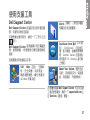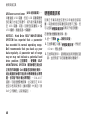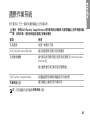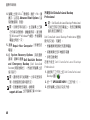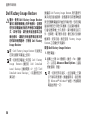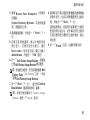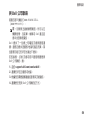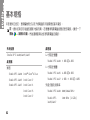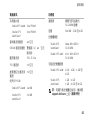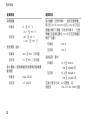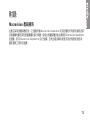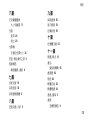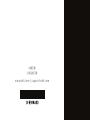設定指南


設定指南
型號 PP35L

註,警示,警告
註:「註」是表示能幫助您更好使用電腦的資訊。
警示:
「警示」表示可能會損壞硬體或導致資料遺失,並告訴您如何避免發生此類問題。
警告:
「警告」表示可能的財產損失、人身傷害或死亡。
__________________
本文件中的資訊如有更改,恕不另行通知。
© 2010 Dell Inc. 版權所有,翻印必究。
未經 Dell Inc. 的書面許可,不得以任何形式進行複製。
本文中使用的商標:
Dell
、
DELL
徽標、
Studio XPS
、
Solution Station
和
DellConnect
是 Dell Inc. 的商標;
Intel
和
Core
分別是 Intel Corporation 在美國及其他國家的註冊商標和商標;
Microsoft
、
Windows
、
Windows Vista
和
Windows Vista
開始按鈕是 Microsoft Corporation 在美
國及/或其他國家的商標或註冊商標;
Blu–ray Disc
是
Blu–ray Disc Association 的商標;
Bluetooth
是 Bluetooth SIG, Inc. 擁有的商標,並授權給 Dell 使用。
本說明文件中使用的其他商標及商品名稱是指擁有這些商標及商品名稱的公司或其製造的產品。Dell Inc. 對本公
司之外的商標和產品名稱不擁有任何所有權。
2010 年 3 月 P/N F89RR Rev. A00

3
設定您的 Studio XPS 攜帶型電腦 . . . . 5
設定您的電腦之前 . . . . . . . . . . . . . . . . .5
連接交流電變壓器 . . . . . . . . . . . . . . . . .6
連接網路纜線(選配) . . . . . . . . . . . . . .6
啟動電腦 . . . . . . . . . . . . . . . . . . . . . . . .7
使用無線按鈕 . . . . . . . . . . . . . . . . . . . .7
設定 Microsoft Windows . . . . . . . . . . . . .8
建立系統復原媒體(建議). . . . . . . . . . .8
連線上網(選配) . . . . . . . . . . . . . . . . .9
設定電視調諧器(選配) .
. . . . . . . . . . 12
設定 5.1 音效連接器(選配) . . . . . . . . 13
使用您的 Studio XPS 攜帶型電腦 . . . 14
裝置狀態指示燈 . . . . . . . . . . . . . . . . . . 14
右側配件 . . . . . . . . . . . . . . . . . . . . . . . 16
左側配件 . . . . . . . . . . . . . . . . . . . . . . . 20
顯示器配件 . . . . . . . . . . . . . . . . . . . . . 22
媒體、無線和電源控制器 . . . . . . . . . . . 23
電腦底座與鍵盤配件 . . . . . . . . . . . . . . . 24
使用光碟機 . . . . . . . . . . . . . . .
. . . . . . 26
卸下與裝回電池 . . . . . . . . . . . . . . . . . . 27
軟體功能 . . . . . . . . . . . . . . . . . . . . . . . 28
Dell Dock . . . . . . . . . . . . . . . . . . . . . . . 29
Dell DataSafe Online Backup . . . . . . . . . 30
解決問題 . . . . . . . . . . . . . . . . . . . . 31
網路問題 . . . . . . . . . . . . . . . . . . . . . . . 31
電源問題 . . . . . . . . . . . . . . . . . . . . . . . 32
記憶體問題 . . . . . . . . . . . . . .
. . . . . . . 34
鎖定和軟體問題 . . . . . . . . . . . . . . . . . . 34
使用支援工具 . . . . . . . . . . . . . . . . . 37
Dell Support Center. . . . . . . . . . . . . . . . 37
My Dell Downloads . . . . . . . . . . . . . . . . 38
系統訊息 . . . . . . . . . . . . . . . . . . . . . . . 38
目錄

4
硬體疑難排解 . . . . . . . . . . . . . . . . . . . . 40
Dell Diagnostics . . . . . . . . . . . . . . . . . . 41
還原作業系統 . . . . . . . . . . . . . . . . . 45
系統還原 . . . . . . . . . . . . . . . . . . . . . . . 46
Dell DataSafe Local Backup . . . . . . . . . 47
系統復原媒體 . . . . . . . . . . . . . . . . . . . . 49
Dell Factory Image Restore . . . . . . . . . . 50
獲得幫助 . . . . . . . . . . . . . . . . . . . . 52
技術支援和客戶服務 . . . . . . . . . . . . . . . 53
DellConnect
™
. . . . . . . . . . . . . . . . . . . . 53
線上服務 . . . . . . . . . . . . . . . . . . . . . . . 54
自動化訂單狀態查詢服務 . . . . . . . . . . . 55
產品資訊 . . . . . . . . . . . . . . . . . . . . . . . 55
退回產品以便進行保固維修或退費. . . . . 56
在致電之前 . . . . . . . . . . . . . . . . . . . . . 57
與 Dell 公司聯絡. . . . . . . . . . . . . . . . . . 59
尋找更多資訊和資源 . . . . . . . . . . . . 60
基本規格 . . . . . .
. . . . . . . . . . . . . . 62
附錄 . . . . . . . . . . . . . . . . . . . . . . . 73
Macrovision 產品通告 . . . . . . . . . . . . . . 73
索引 . . . . . . . . . . . . . . . . . . . . . . . 74
目錄

5
設定您的 Studio XPS 攜帶型電腦
本節提供的資訊可協助您設定 Studio XPS
™
1640/1645/1647 筆記型電腦以及連接周邊
裝置。
設定您的電腦之前
電腦的放置位置應可以輕鬆連接電源、通風
良好而且電腦的放置表面平坦。
阻礙電 腦周圍的空氣流通 可能會 使電腦 過
熱。為防止過熱,請確保電腦背面應至少有
10.2 公分(4 吋)的空間,在其他側則應至
少有 5.1 公分(2 吋)的空間。當電腦啟動
時,請勿將電腦置於密閉空間,例如櫃子、
電腦背包或抽屜。
警告:請勿將物品推入或阻塞通風口,或
使灰塵積聚在通風口處,請勿將已開機的
Dell™ 電腦存放於空氣流通不順暢的環境
中(例如闔上的公事包)或布料表面上
(例如地毯)。限制空氣流通可能會損壞
電腦、降低電腦效能或引起火災。電腦在
變熱時會開啟風扇。 風扇發出噪音是正常
現象,不表示風扇或電腦有問題。
警示:
堆放重物或尖銳物體可能會對電
腦造成永久
性的損害。

6
設定您的 Studio XPS 攜帶型電腦
連接交流電變壓器
將交流電變壓器連接至電腦,然後再將變壓
器插入牆上插座或連接突波保護器。
警告:
此交流電變壓器可配合世界各地的
電源插座使用。但是,各個國家/地區的電
源連接器和電源板不盡相同。使用不相容
的纜線或將纜線不正確地連接至電源板或
電源插座可能會引起火災或設備損壞。
連接網路纜線(選配)
如果您要使用有線網路連線,請插入網路纜
線。

7
設定您的 Studio XPS 攜帶型電腦
啟動電腦
若要啟動電腦,請輕按中心控制護蓋上的電
源按鈕
然後再放開。
使用無線按鈕
若要啟動無線功能,請在電腦啟動下,輕輕
觸碰中心控制護蓋上的無線符號
然後再
放開。
此按鈕可讓您快速關閉所有無線電(藍芽
®
、
Wi–Fi 和 WWAN),例如當您在飛機上必須
停用所有無線電時。按下此按鈕即可將所有
無線電關閉。再按一下此按鈕即可讓無線電
回復到關閉之前的狀態。

8
設定您的 Studio XPS 攜帶型電腦
設定 Microsoft Windows
您的電 腦已預先設定為使 用您在 購買時 所
選的作業系統。若要初次設定 Microsof t
®
Windows
®
,請依照畫面上的指示進行。這些
為必要步驟,可能需要一些時間完成。這些畫
面將會引導您完成幾個程序,包括接受授權合
約、設定偏好設定以及設定網際網路連線。
警示:請勿中斷作業系統的設定程序。
否則可能會導致電腦無法使用,而必須
重新安裝作業系統。
註:為使電腦發揮最佳效能,建議您從
support.dell.com 下載並安裝適合您電
腦的最新 BIOS 與驅動程式。
註:若要獲得有關作業系統和功能的更
多資訊,請參閱
support.dell.com/MyNewDell
。
建立系統復原媒體(建議)
註:建議您在完成 Microsoft Windows 設
定後就建立系統復原媒體。
系統復原媒體可用來將您的電腦還原至您當初
購買時的作業狀態,同時仍能保存資料檔案
(毋需使用
作
業系統
光碟)。當硬體、軟體、
驅動程式或其他系統設定使電腦的作業狀態變
得不理想時,您就可以使用系統復原媒體。
您需要以下各項才能建立系統復原媒體:
Dell DataSafe Local Backup•
至少有 8 GB 容量的 USB Key 或 DVD–R/DVD+ •
R/Blu–ray Disc
™
註:Dell DataSafe Local Backup 不支援
可重寫光碟。

9
設定您的 Studio XPS 攜帶型電腦
建立系統復原媒體:
確定交流電變壓器已連接(請參閱第 1. 6 頁
的「連接交流電變壓器」)。
將光碟或 USB Key 插入電腦。2.
按一下3.
開始
→
程式集
→
Dell DataSafe
Local Backup
。
按一下4.
Create Recovery Media(建立復原
媒體)
。
依螢幕指示操作。5.
註:若要獲得有關使用系統復原媒體的
資訊,請參閱第 48 頁的「系統復原媒
體」。
連線上網(選配)
若要連接至網際網路,您需要使用外接式數
據機或網路連接,以及網際網路服務供應商
(ISP)。
如果您當初購買電腦時未包含外接式 USB 數
據機或 WLAN 配接器,則可從
www.dell.com
購買。
設定有線連線
如果您使用的是撥接連線,請先將電話線•
連接至選配的外接式 USB 數據機和牆上的
電話插孔,然後再設定網際網路連線。
如果您使用的是 DSL 連線或纜線/衛星數據 •
機連線,請與您的 ISP 或蜂巢式電話服務部
門聯絡以獲得有關設定的說明。
若要完成有線網際網路連線的設定,請依照
第 10 頁「設定網際網路連線」中的說明。

10
設定您的 Studio XPS 攜帶型電腦
設定無線連線
註:若要設定無線路由器,請參閱路由
器隨附的說明文件。
在開始使用無線網際網路連線之前,您必須
先連接您的無線路由器。
若要將您的連線設定至無線路由器:
Windows
®
7
請確定您電腦的無線功能已啟用(請參閱1.
第 7 頁的「使用無線按鈕」)。
儲存並關閉所有開啟的檔案,結束所有開2.
啟的程式。
按一下3.
開始
→
控制台
。
在搜尋方塊中,鍵入4.
網路
,然後按一下
網
路和共用中心
→
連線到網路
。
按照螢幕上的指示完成設定。5.
Windows Vista
®
請確定您電腦的無線功能已啟用(請參閱1.
第 7 頁的「使用無線按鈕」)。
儲存並關閉所有開啟的檔案,結束所有開2.
啟的程式。
按一下3.
開始
→
連線到
。
按照螢幕上的指示完成設定。4.
設定網際網路連線
ISP 和 ISP 提供的服務因國家/地區而異。請
聯絡您的 ISP 以瞭解您所在國家/地區可用的
方案。
如果您過去曾成功連線到網際網路,但現在
卻無法連線,則 ISP 服務可能已中斷。請與
您的 ISP 聯絡以檢查服務狀態,或稍後再次
嘗試連接。
請準備好您的 ISP 資訊。如果您沒有 ISP,則
連線到網際網路
精靈可協助您獲得 ISP。

11
設定您的 Studio XPS 攜帶型電腦
如要設定網際網路連線:
Windows 7
儲存並關閉所有開啟的檔案,結束所有開1.
啟的程式。
按一下2.
開始
→
控制台
。
在搜尋方塊中鍵入3.
網路
,然後按一下
網路
和共用中心
→
設定新的連線或網路
→
連
線到網際網路
。
連線到網際網路
視窗出現。
註:如果您 不 知 道要選擇何 種 連 線 類
型,請按一下
協助我選擇
或與您的 ISP
聯絡。
按照螢幕上的指示操作,使用 ISP 提供的設 4.
定資訊完成設定。
Windows Vista
儲存並關閉所有開啟的檔案,結束所有開1.
啟的程式。
按一下2.
開始
→
控制台
。
在搜尋方塊中,鍵入3.
網路
,然後按一下
網路和共用中心
→
設定連線或網路
→
連
線到
網際網路
。
連線到網際網路
視窗出現。
註:如果您 不 知 道要選擇何 種 連 線 類
型,請按一下
協助我選擇
或與您的 ISP
聯絡。
按照螢幕上的指示操作,使用 ISP 提供的4.
設定資訊完成設定。

12
設定您的 Studio XPS 攜帶型電腦
設定電視調諧器(選配)
註:電視調諧器的提供視地區而定。
您可以透過 Media Center 設定電視調諧器。
若為第一次設定電視調諧器:
如果您是第一次啟動 Media Center,請依循以
下程序。
連按兩下桌面上的 Media Center 圖示。
選擇•
快速設定
,
移至 –
主功能表
→
工作
→
設定
→
電視
→
設定電視訊號
→
確認您的地區
然後依循
指示進行。
移至 –
主功能表
→
電視 + 電影
→
設定電
視
→
確認您的地區
然後依循指示進行。
選擇•
自訂設定
,
依循指示進行。 –
在 –
選用設定
畫面中,選擇
設定調諧器、
電視訊號與節目表
。
按一下 –
下一步
然後確認您的地區。
如需要重新設定電視調諧器:
如果您之前已啟動過 Media Center,請依循以
下程序。
連按兩下桌面上的 Media Center 圖示。1.
移至2.
主功能表
→
工作
→
設定
→
電視
→
設定
電視訊號
→
確認您的地區
。

13
設定您的 Studio XPS 攜帶型電腦
設定 5.1 音效連接器(選配)
若要設定 5.1 音效連接器:
按一下
開始
→
控制台
→
其他選項
。執行
IDT 音效控制台
。在
插孔
標籤中,提供 3 個
連接器圖示。按照說明完成設定。
按一下麥克風圖示,選擇1.
裝置:後側喇
叭
,然後將後側喇叭纜線插入音效輸入/麥
克風連接器。
按一下中間的耳機圖示,選擇2.
裝置:中間/
左側喇叭
,然後將中間/低音喇叭纜線插入
中間音效輸出/耳機連接器。
按一下右側的耳機圖示,選擇3.
裝置:前側
喇叭
,然後將前側喇叭纜線插入右側音效
輸出/耳機連接器。

14
您的電腦具有數個指示燈、按鈕和功能,可
提供一目瞭然的資訊,並針對常用工作提供
省時的捷徑。
裝置狀態指示燈
1
2
3
4
3
4
4
1
硬機機活動指示燈
– 在電腦讀取或
寫入資料時亮起。指示燈閃爍表示硬碟
機正處於活動狀態。
警示:為避免資料遺失,請勿在硬
機機活動指示燈閃爍時關閉電腦。
2
藍芽
®
狀態指示燈(選配)
– 在啟
用採用藍芽無線技術的插卡時亮起。
若要啟動無線功能,請在電腦啟動下,
輕輕觸碰中 心控制 護蓋上 的無線符號
然後再放開。
註:藍芽無線技術是可選功能。
使用您的 Studio XPS 攜帶型電腦

15
使用您的 Studio XPS 攜帶型電腦
若要關閉藍芽無線功能,在桌面通知區
的藍芽圖示上按一下滑鼠右鍵,然後按
一下
停用藍芽無線電
。
3
WiFi 狀態指示燈
– 當內建 WLAN
啟用時亮起。
若要啟動無線功能,請在電腦啟動下,
輕輕觸碰中 心控制 護蓋上 的無線符號
然後再放開。
4
WWAN 狀態指示燈
– 在啟用 WWAN
時亮起。
若要啟動無線功能,請在電腦啟動下,
輕輕觸碰中 心控制 護蓋上 的無線符號
然後再放開。

16
使用您的 Studio XPS 攜帶型電腦
右側配件
1
2
1
2
3
4
5
5
6
6
7
1
ExpressCard 插槽
– 支援使用一個
ExpressCard。
註:您的電腦出廠時,ExpressCard
插槽中裝有一個塑膠空插卡。空插
卡可以保護未使用的插槽免受灰塵
和其他微粒 的 侵 入。請保 留 空 插
卡,以備插槽中未安裝 ExpressCard
時使用;其他電腦的空插卡可能不
適用於您的電腦。
2
SD/MMC - MS/Pro - xD
8–in–1 媒體記憶體
讀卡器
– 提供快速且方便的方式以檢視
和共用儲存在下列數位記憶卡上的數位
相片、音樂、影像和文件:

17
使用您的 Studio XPS 攜帶型電腦
Secure digital(SD)記憶卡•
高容量安全數位卡(SDHC)•
安全數位輸入/輸出(SDIO)卡•
Multi Media Card(MMC)•
Memory Stick•
Memory Stick PRO•
xD–Picture 卡(類型 M 和類型 H)•
高密度• SD
註:
您的電腦出廠時,媒體卡插槽
中裝有一個塑膠空插卡。空插卡可以
保護未使用的插槽免受灰塵和其他微
粒的侵入。保留空插卡,以備插槽中
未安裝媒體卡時使用。其他電腦的空
插卡可能不適用於您的電腦。
3
IEEE 1394 連接器
– 連接高速序
列多媒體裝置,如數位攝影機。
4
光碟機
– 僅能播放或燒錄標準尺寸和形
狀(12 公分)的 CD 和 DVD。在插入光
碟時,確定光碟的印刷或文字面朝上。
註:請勿使用非標準尺寸或形狀的
光碟(包括迷你 CD 和迷你 DVD)
否則將會使光碟機受損。

18
使用您的 Studio XPS 攜帶型電腦
5
eSATA/
USB 組合連接器及 USB
PowerShare
– 連接至 eSATA 相容的儲
存裝置(例如外接式硬碟或光碟機)或
USB 裝置(例如滑鼠、鍵盤、印表機、
外接式磁碟機或 MP3 播放器)。
當電腦開機/關機或處於睡眠狀態時,此
連接器也可以用於對 USB 裝置充電。當
電腦關機或處於睡眠狀態時,此功能可
能不適用於特定外接式 USB 裝置(即使
它們符合 USB 規格)。在這種情況下,
請啟動電腦為裝置充電。
註:當 USB 裝置在充電時,如果電
腦關機或處於睡眠狀態時,則將此
USB 裝置拔下再將它插上即可繼續
充電。
註:當電池總電量僅剩 10% 時,USB
PowerShare 將會自動關閉。
6
電源變壓器連接器
– 連接至交流電
變壓器,為電腦供電並對電池充電。
ページが読み込まれています...
ページが読み込まれています...
ページが読み込まれています...
ページが読み込まれています...
ページが読み込まれています...
ページが読み込まれています...
ページが読み込まれています...
ページが読み込まれています...
ページが読み込まれています...
ページが読み込まれています...
ページが読み込まれています...
ページが読み込まれています...
ページが読み込まれています...
ページが読み込まれています...
ページが読み込まれています...
ページが読み込まれています...
ページが読み込まれています...
ページが読み込まれています...
ページが読み込まれています...
ページが読み込まれています...
ページが読み込まれています...
ページが読み込まれています...
ページが読み込まれています...
ページが読み込まれています...
ページが読み込まれています...
ページが読み込まれています...
ページが読み込まれています...
ページが読み込まれています...
ページが読み込まれています...
ページが読み込まれています...
ページが読み込まれています...
ページが読み込まれています...
ページが読み込まれています...
ページが読み込まれています...
ページが読み込まれています...
ページが読み込まれています...
ページが読み込まれています...
ページが読み込まれています...
ページが読み込まれています...
ページが読み込まれています...
ページが読み込まれています...
ページが読み込まれています...
ページが読み込まれています...
ページが読み込まれています...
ページが読み込まれています...
ページが読み込まれています...
ページが読み込まれています...
ページが読み込まれています...
ページが読み込まれています...
ページが読み込まれています...
ページが読み込まれています...
ページが読み込まれています...
ページが読み込まれています...
ページが読み込まれています...
ページが読み込まれています...
ページが読み込まれています...
ページが読み込まれています...
ページが読み込まれています...
ページが読み込まれています...
ページが読み込まれています...
-
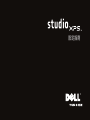 1
1
-
 2
2
-
 3
3
-
 4
4
-
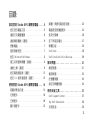 5
5
-
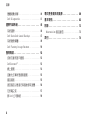 6
6
-
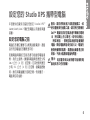 7
7
-
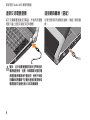 8
8
-
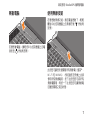 9
9
-
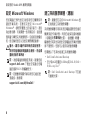 10
10
-
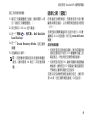 11
11
-
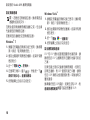 12
12
-
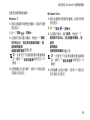 13
13
-
 14
14
-
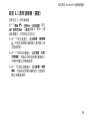 15
15
-
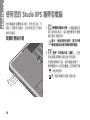 16
16
-
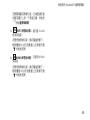 17
17
-
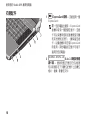 18
18
-
 19
19
-
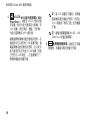 20
20
-
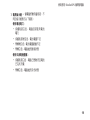 21
21
-
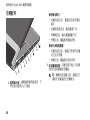 22
22
-
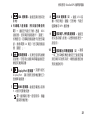 23
23
-
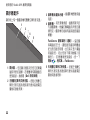 24
24
-
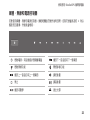 25
25
-
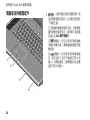 26
26
-
 27
27
-
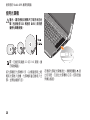 28
28
-
 29
29
-
 30
30
-
 31
31
-
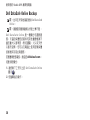 32
32
-
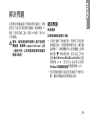 33
33
-
 34
34
-
 35
35
-
 36
36
-
 37
37
-
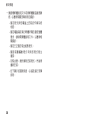 38
38
-
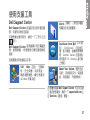 39
39
-
 40
40
-
 41
41
-
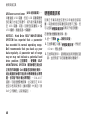 42
42
-
 43
43
-
 44
44
-
 45
45
-
 46
46
-
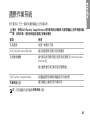 47
47
-
 48
48
-
 49
49
-
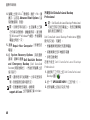 50
50
-
 51
51
-
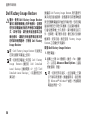 52
52
-
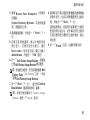 53
53
-
 54
54
-
 55
55
-
 56
56
-
 57
57
-
 58
58
-
 59
59
-
 60
60
-
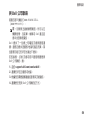 61
61
-
 62
62
-
 63
63
-
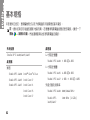 64
64
-
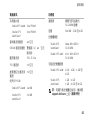 65
65
-
 66
66
-
 67
67
-
 68
68
-
 69
69
-
 70
70
-
 71
71
-
 72
72
-
 73
73
-
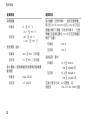 74
74
-
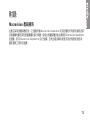 75
75
-
 76
76
-
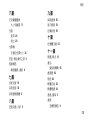 77
77
-
 78
78
-
 79
79
-
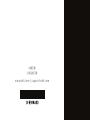 80
80